Обработка параметров ссылок: различия между версиями
Нет описания правки |
Нет описания правки |
||
| (не показано 6 промежуточных версий этого же участника) | |||
| Строка 1: | Строка 1: | ||
<languages/> | |||
<translate> | <translate> | ||
<!--T:1--> | |||
== '''Описание ситуации''' == | == '''Описание ситуации''' == | ||
В личном кабинете SmartPlayer пользователю доступен такой вид контента как ссылки. У данного типа контента есть свои параметры, которые необходимо настроить пользователю вручную. Теперь у пользователя появилась такая возможность. На этой странице пользователь сможет ознакомиться с настройками ссылок в личном кабинете SmartPlayer. | В личном кабинете SmartPlayer пользователю доступен такой вид контента как ссылки. У данного типа контента есть свои параметры, которые необходимо настроить пользователю вручную. Теперь у пользователя появилась такая возможность. На этой странице пользователь сможет ознакомиться с настройками ссылок в личном кабинете SmartPlayer. | ||
{{Note| На текущий момент (12.2024) функциональность реализована на | {{Note| На текущий момент (12.2024) функциональность реализована на всех операционных системах, с которыми работает SmartPlayer (Android, Windows, Linux, Raspberry PI, Tizen, Web OS).|warn}} | ||
== '''Алгоритм действия''' == | == '''Алгоритм действия''' == | ||
Чтобы настраивать контент в формате ссылок, пользователю необходимо авторизоваться в личном кабинете SmartPlayer.<br> | Чтобы настраивать контент в формате ссылок, пользователю необходимо авторизоваться в личном кабинете SmartPlayer.<br> | ||
| Строка 9: | Строка 11: | ||
Далее пользователю необходимо найти в строке с типами контента нужный тип контента - "Ссылки". | Далее пользователю необходимо найти в строке с типами контента нужный тип контента - "Ссылки". | ||
[[File:Контент_ссылки.png|thumb|center| Пример отображения контента "Ссылки" в разделе "Контент"|800px]] | [[File:Контент_ссылки.png|thumb|center| Пример отображения контента "Ссылки" в разделе "Контент"|800px]] | ||
Выбрав данный тип контента пользователь может перейти на страницу, в которой расположены все ссылки, доступные в качестве контента. | Выбрав данный тип контента, пользователь может перейти на страницу, в которой расположены все ссылки, доступные в качестве контента. | ||
[[File:Стартовая_страница_ссылки.png|thumb|center| Пример отображения страницы с контентом в виде ссылок|800px]] | [[File:Стартовая_страница_ссылки.png|thumb|center| Пример отображения страницы с контентом в виде ссылок|800px]] | ||
Теперь пользователю необходимо нажать на кнопку "Добавить ссылку". После нажатия на кнопку страница раздела изменится и будет указан список настраиваемых параметров. | Теперь пользователю необходимо нажать на кнопку "Добавить ссылку". После нажатия на кнопку страница раздела изменится и будет указан список настраиваемых параметров. | ||
| Строка 21: | Строка 23: | ||
* Переключатель "Перезагружать страницу при появлении сети интернет" - при активации позволяет автоматически перезагружать текущую страницу, после появления сетевого сигнала (необходимо выбрать "Да" или "Нет") | * Переключатель "Перезагружать страницу при появлении сети интернет" - при активации позволяет автоматически перезагружать текущую страницу, после появления сетевого сигнала (необходимо выбрать "Да" или "Нет") | ||
* Переключатель "Включить масштабирование двумя пальцами" - позволяет увеличить/уменьшать изображение с помощью касания экрана двумя пальцами (необходимо выбрать "Да" или "Нет") | * Переключатель "Включить масштабирование двумя пальцами" - позволяет увеличить/уменьшать изображение с помощью касания экрана двумя пальцами (необходимо выбрать "Да" или "Нет") | ||
* Переключатель "Разрешить открывать модальные окна на странице" - позволяет пользователю разрешить/запретить работу функциональности отвечающей за открытие модальных окон во время проигрывания контента(необходимо выбрать "Да" или "Нет") | * Переключатель "Разрешить открывать модальные окна на странице" - позволяет пользователю разрешить/запретить работу функциональности, отвечающей за открытие модальных окон во время проигрывания контента (необходимо выбрать "Да" или "Нет") | ||
* Задержка загрузки ссылки - позволяет пользователю вручную прописать значение задержки перед загрузкой ссылки. Измеряется в секундах (сек.) | * Задержка загрузки ссылки - позволяет пользователю вручную прописать значение задержки перед загрузкой ссылки. Измеряется в секундах (сек.) | ||
* Таймер бездействия - позволяет пользователю вручную прописать значение таймера, который переводит устройство в режим бездействия. Измеряется в секундах (сек.) | * Таймер бездействия - позволяет пользователю вручную прописать значение таймера, который переводит устройство в режим бездействия. Измеряется в секундах (сек.) | ||
* Таймер перезагрузки страницы - позволяет пользователю вручную прописать значение таймера, который отвечает за перезагрузку страницы, которая проигрывается как ссылка. Измеряется в секундах (сек.) | * Таймер перезагрузки страницы - позволяет пользователю вручную прописать значение таймера, который отвечает за перезагрузку страницы, которая проигрывается как ссылка. Измеряется в секундах (сек.) | ||
* Список разрешенных доменов - позволяет указать один или несколько доменов, к которым разрешено будет обращаться системе SmartPlayer при проигрывании контента ссылки. Добавляется поочередно с помощью нажатия клавиши "Enter" после ввода каждого домена.<br> | * Список разрешенных доменов - позволяет указать один или несколько доменов, к которым разрешено будет обращаться системе SmartPlayer при проигрывании контента ссылки. Добавляется поочередно с помощью нажатия клавиши "Enter" после ввода каждого домена.<br> | ||
После настройки всех параметров описанных выше пользователю необходимо нажать на кнопку "Сохранить" вверху по центру экрана. Если же он не хочет отменить процесс создания контента в виде ссылки, ему необходимо нажать кнопку ""Отменить слева от кнопки "Сохранить". | После настройки всех параметров, описанных выше пользователю необходимо нажать на кнопку "Сохранить" вверху по центру экрана. Если же он не хочет отменить процесс создания контента в виде ссылки, ему необходимо нажать кнопку ""Отменить слева от кнопки "Сохранить". | ||
[[File:Отменить_и_сохранить_.png|thumb|center| Пример отображения кнопок "Сохранить" и "Отменить"|800px]] | [[File:Отменить_и_сохранить_.png|thumb|center| Пример отображения кнопок "Сохранить" и "Отменить"|800px]] | ||
{{Note| Также пользователь сможет перенастроить аналогичные параметры для текущих ссылок, с помощью иконки "редактировать" на контенте (расположена иконка в левой нижней части иконки контента ). | {{Note| Также пользователь сможет перенастроить аналогичные параметры для текущих ссылок, с помощью иконки "редактировать" на контенте (расположена иконка в левой нижней части иконки контента ). | ||
[[File:Редактировать_ссылки.png|thumb|center| Пример отображения иконки редактирования ссылки |800px]]|warn}} | [[File:Редактировать_ссылки.png|thumb|center| Пример отображения иконки редактирования ссылки |800px]]|warn}} | ||
== '''Изменения параметров ввода ссылок''' == | |||
В текущей реализации ввод ссылок переделан. Теперь пользователю при некорректном вводе ссылке будет обозначено сообщение с предупреждением об ошибке. Данное сообщение будет выводиться в процессе создания ссылки и текст описания будет подсвечен красным шрифтом. | |||
[[File:Ссылки.png|thumb|center| Пример отображения кнопок "Сохранить" и "Отменить"|800px]] | |||
== '''Видеоинструкция''' == | == '''Видеоинструкция''' == | ||
[https:// | [https://vkvideo.ru/video-227547238_456239048 Настройка параметров ссылок] | ||
== '''Дополнительная информация''' == | == '''Дополнительная информация''' == | ||
Если данная статья не помогает использовать функционал по назначению или после ее прочтения остаются вопросы можно озвучить данные вопросы в разделе "Обсуждения" вверху страницы. | Если данная статья не помогает использовать функционал по назначению или после ее прочтения остаются вопросы можно озвучить данные вопросы в разделе "Обсуждения" вверху страницы. | ||
[[File: | [[File:Обсуждение_ссылок.png|thumb|center| Пример отображения вкладки "Обсуждения" на wiki-странице |800px]] | ||
Также дополнительную информацию можно узнать на странице [[Как взаимодействовать пользователю с разделом "Обсуждения"]] | Также дополнительную информацию можно узнать на странице [[Как взаимодействовать пользователю с разделом "Обсуждения"]] | ||
</translate> | </translate> | ||
Текущая версия от 09:23, 25 августа 2025
Описание ситуации
В личном кабинете SmartPlayer пользователю доступен такой вид контента как ссылки. У данного типа контента есть свои параметры, которые необходимо настроить пользователю вручную. Теперь у пользователя появилась такая возможность. На этой странице пользователь сможет ознакомиться с настройками ссылок в личном кабинете SmartPlayer.
Алгоритм действия
Чтобы настраивать контент в формате ссылок, пользователю необходимо авторизоваться в личном кабинете SmartPlayer.
Следующим шагом пользователю необходимо найти раздел личного кабинета "Контент".
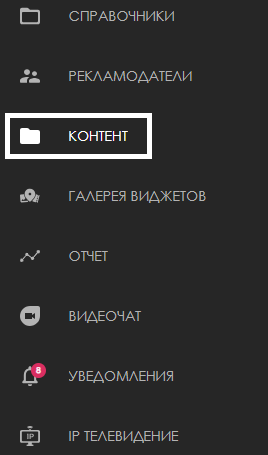
Далее пользователю необходимо найти в строке с типами контента нужный тип контента - "Ссылки".
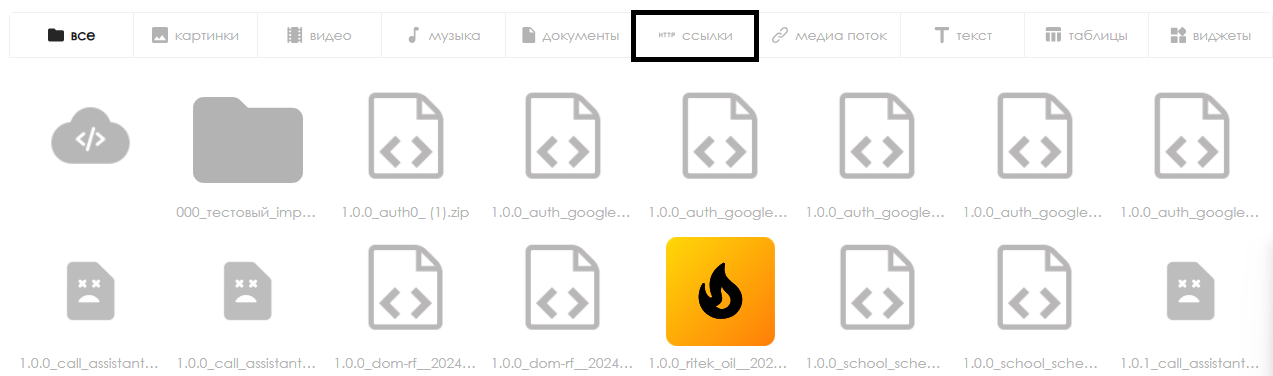
Выбрав данный тип контента, пользователь может перейти на страницу, в которой расположены все ссылки, доступные в качестве контента.
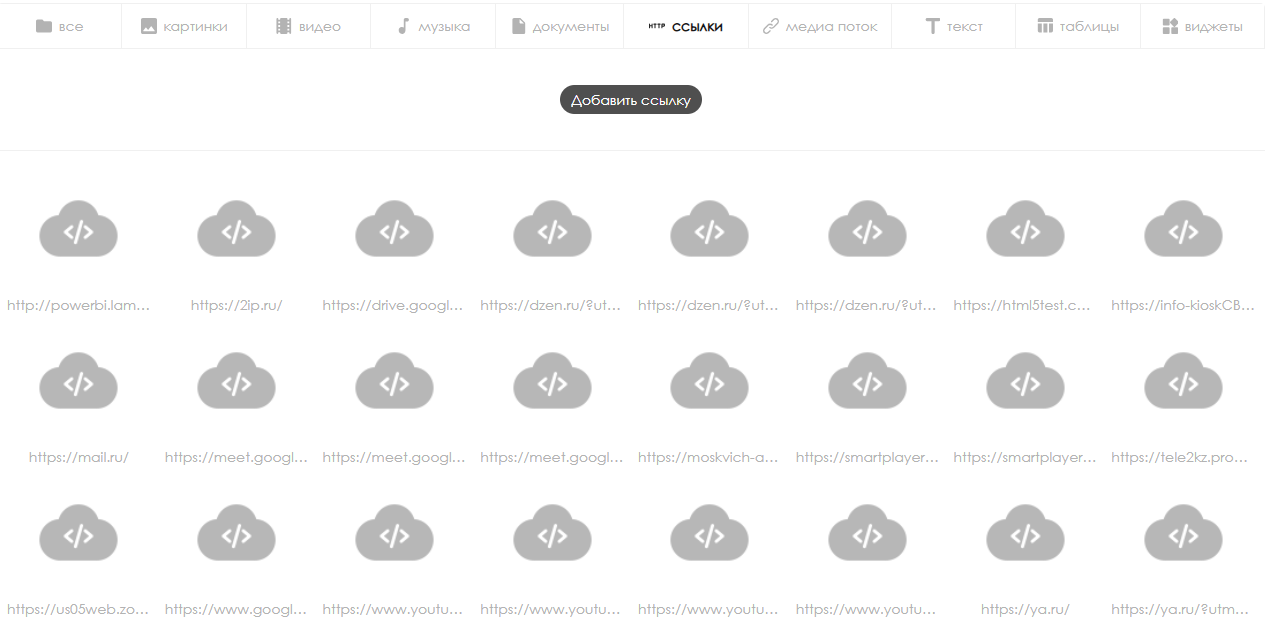
Теперь пользователю необходимо нажать на кнопку "Добавить ссылку". После нажатия на кнопку страница раздела изменится и будет указан список настраиваемых параметров.
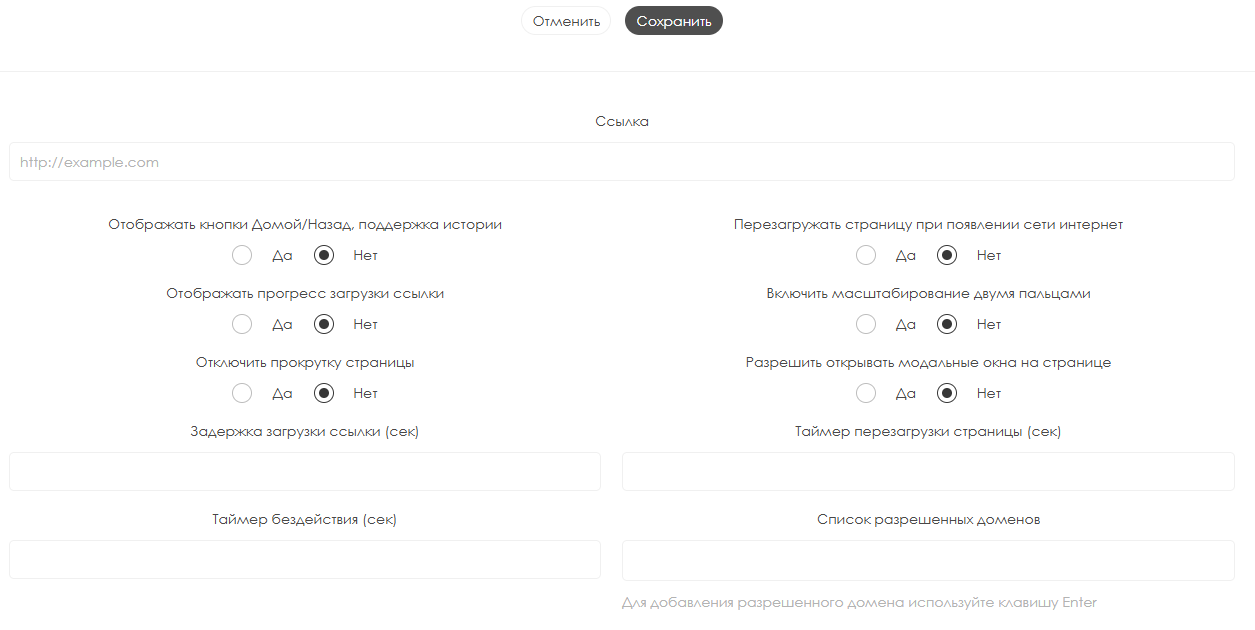
Список настраиваемых параметров
После появления на странице параметров для настройки, пользователю необходимо будет вручную. В список настраиваемых параметров входят:
- Ссылка -
- Переключатель "Отображать кнопки Домой/Назад с поддержкой истории" - позволяет отображать указанные кнопки с записью в (необходимо выбрать "Да" или "Нет")
- Переключатель "Отображать прогресс загрузки ссылки" - позволяет выводить информацию о прогрессе загрузки ссылки (необходимо выбрать "Да" или "Нет")
- Переключатель "Отключить прокрутку страницы" - позволяет отключить скролл страницы (необходимо выбрать "Да" или "Нет")
- Переключатель "Перезагружать страницу при появлении сети интернет" - при активации позволяет автоматически перезагружать текущую страницу, после появления сетевого сигнала (необходимо выбрать "Да" или "Нет")
- Переключатель "Включить масштабирование двумя пальцами" - позволяет увеличить/уменьшать изображение с помощью касания экрана двумя пальцами (необходимо выбрать "Да" или "Нет")
- Переключатель "Разрешить открывать модальные окна на странице" - позволяет пользователю разрешить/запретить работу функциональности, отвечающей за открытие модальных окон во время проигрывания контента (необходимо выбрать "Да" или "Нет")
- Задержка загрузки ссылки - позволяет пользователю вручную прописать значение задержки перед загрузкой ссылки. Измеряется в секундах (сек.)
- Таймер бездействия - позволяет пользователю вручную прописать значение таймера, который переводит устройство в режим бездействия. Измеряется в секундах (сек.)
- Таймер перезагрузки страницы - позволяет пользователю вручную прописать значение таймера, который отвечает за перезагрузку страницы, которая проигрывается как ссылка. Измеряется в секундах (сек.)
- Список разрешенных доменов - позволяет указать один или несколько доменов, к которым разрешено будет обращаться системе SmartPlayer при проигрывании контента ссылки. Добавляется поочередно с помощью нажатия клавиши "Enter" после ввода каждого домена.
После настройки всех параметров, описанных выше пользователю необходимо нажать на кнопку "Сохранить" вверху по центру экрана. Если же он не хочет отменить процесс создания контента в виде ссылки, ему необходимо нажать кнопку ""Отменить слева от кнопки "Сохранить".
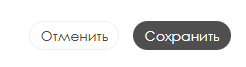
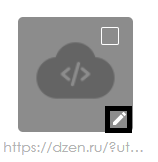
Изменения параметров ввода ссылок
В текущей реализации ввод ссылок переделан. Теперь пользователю при некорректном вводе ссылке будет обозначено сообщение с предупреждением об ошибке. Данное сообщение будет выводиться в процессе создания ссылки и текст описания будет подсвечен красным шрифтом.

Видеоинструкция
Дополнительная информация
Если данная статья не помогает использовать функционал по назначению или после ее прочтения остаются вопросы можно озвучить данные вопросы в разделе "Обсуждения" вверху страницы.

Также дополнительную информацию можно узнать на странице Как взаимодействовать пользователю с разделом "Обсуждения"